yahiam2003
عضو اداري


البلد : مصر
عضوية رقم : 9100
 نقاط التميز : + 300 نقاط التميز : + 300
+ 100
عدد المساهمات : 3818
احترامك لقانون المنتدى : 
 |  موضوع: الشرح الكامل لبرنامج كروت الستالايت DVBDream موضوع: الشرح الكامل لبرنامج كروت الستالايت DVBDream  12/4/2010, 21:05 12/4/2010, 21:05 | |
| | |
|
كريم عبودي
ع

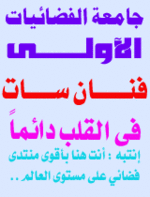
البلد : سوريا
عدد المساهمات : 1
 |  موضوع: رد: الشرح الكامل لبرنامج كروت الستالايت DVBDream موضوع: رد: الشرح الكامل لبرنامج كروت الستالايت DVBDream  26/7/2010, 06:53 26/7/2010, 06:53 | |
| | |
|
yahiam2003
عضو اداري


البلد : مصر
عضوية رقم : 9100
 نقاط التميز : + 300 نقاط التميز : + 300
+ 100
عدد المساهمات : 3818
احترامك لقانون المنتدى : 
 |  موضوع: رد: الشرح الكامل لبرنامج كروت الستالايت DVBDream موضوع: رد: الشرح الكامل لبرنامج كروت الستالايت DVBDream  26/7/2010, 21:51 26/7/2010, 21:51 | |
| - كريم عبودي كتب:
- مشكوووووور
شكرا لك على المرور | |
|
alawoh
.م

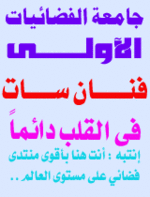
البلد : مصر
عدد المساهمات : 58
 |  موضوع: رد: الشرح الكامل لبرنامج كروت الستالايت DVBDream موضوع: رد: الشرح الكامل لبرنامج كروت الستالايت DVBDream  10/9/2010, 06:47 10/9/2010, 06:47 | |
| اقدم كل شكرى وتقديرى لهذا المنتدى العظيم والى الامام دائما وكل عام والجميع بكل خير وسعادة انشاء اللة | |
|
محمد34bba
ع

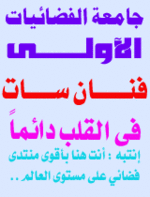
البلد : algeria
عدد المساهمات : 4
 |  موضوع: عاجل**** موضوع: عاجل****  1/10/2010, 09:34 1/10/2010, 09:34 | |
| اريد برنامج cccamللتحميله | |
|
جلالة
ع

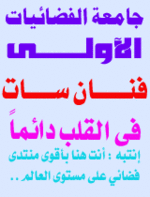
البلد : الجزائر
عدد المساهمات : 11
 |  موضوع: رد: الشرح الكامل لبرنامج كروت الستالايت DVBDream موضوع: رد: الشرح الكامل لبرنامج كروت الستالايت DVBDream  30/12/2010, 06:53 30/12/2010, 06:53 | |
| الله ينورك اخي يحي على الشرح الوافي | |
|

